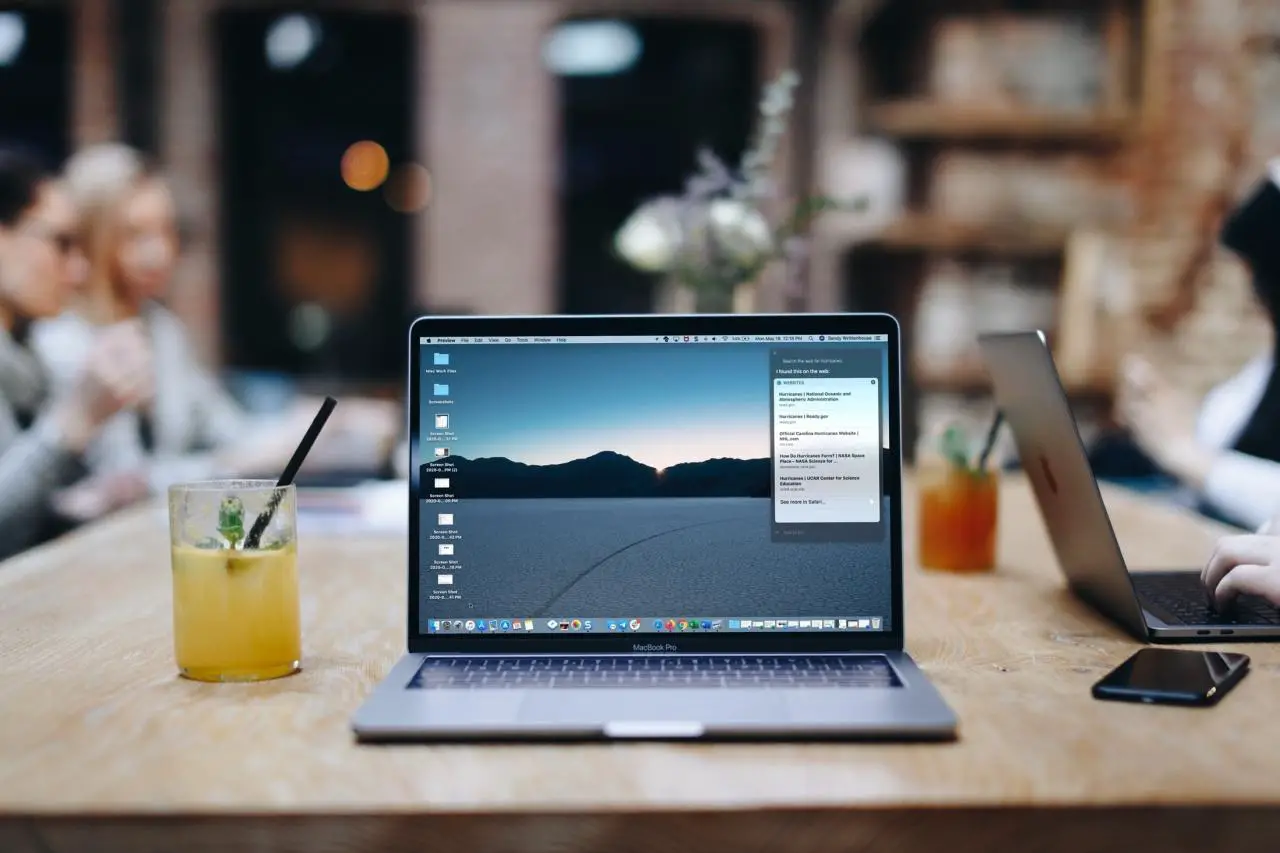
Siri è un aiuto formidabile su tutti i vostri dispositivi Apple. Questo pratico strumento può aiutarvi a recuperare le password salvate, a tornare alla schermata Home del vostro iPhone e persino a leggere i vostri messaggi di testo.
Quindi, se ti stai ancora abituando a tutto quello che Siri può fare per te su Mac, perché non lasciare che ti aiuti a trovare quello che ti serve su internet? Invece di aprire il browser per cercare da soli, basta chiedere a Siri. Ecco alcuni consigli per cercare sul web con Siri sul tuo Mac.
Dite a Siri cosa volete trovare
Sia che utilizziate Siri con la vostra voce o che preferiate digitare le vostre richieste, trovare ciò che vi serve su internet è semplice.
Cerca nel web
Basta usare il comando “Ehi Siri, cerca sul web” e poi inserire il termine di ricerca o la parola chiave.
Otterrete un elenco dei risultati migliori, potete selezionare per visualizzarne uno, o fare clic su Vedere di più in Safari . Sarai indirizzato esattamente a ciò che Siri ha trovato per te.
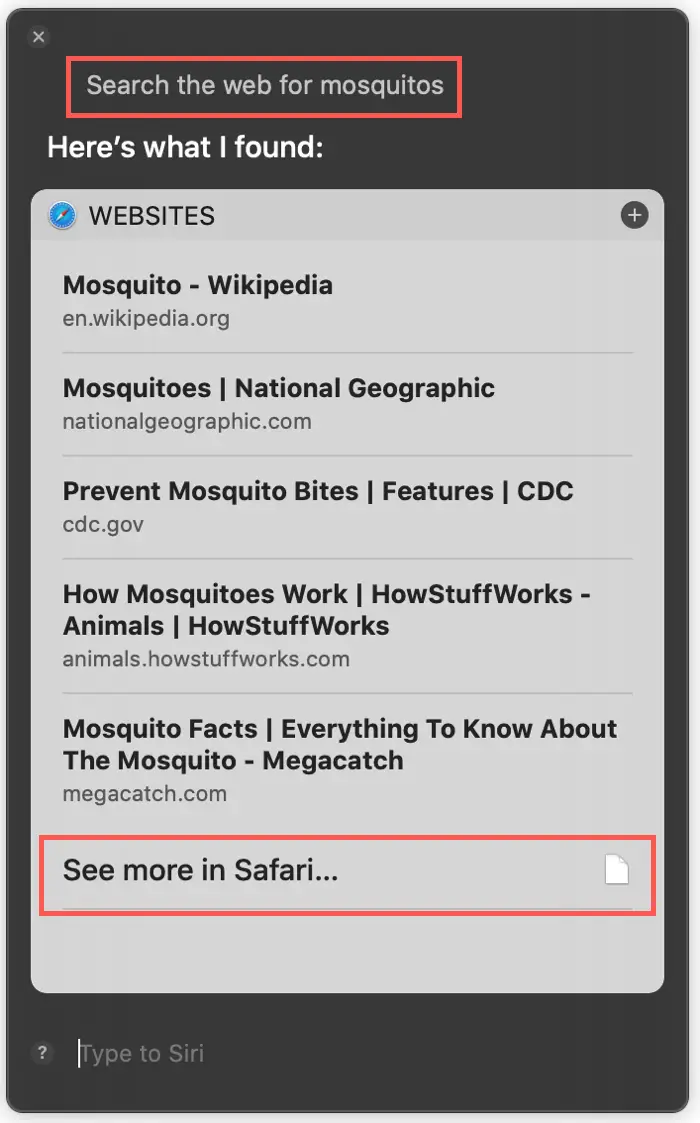
Cerca in un certo sito web
Potete anche chiedere a Siri di cercare un sito web specifico, se lo desiderate. Prova con “Ehi Siri, cerca [nome sito web] per” e segui la ricerca con quello che stai cercando. Così puoi cercare tuttotutorial.com come esempio di tutorial.

Ricerca con un motore di ricerca specifico
Preferite che i risultati della vostra ricerca provengano da un motore di ricerca specifico? Usa “Hey Siri, cerca [nome del motore di ricerca] per” e inserisci la tua frase o parola chiave. Per esempio, puoi cercare DuckDuckGo, Google, Bing o un altro motore di ricerca popolare in modo specifico.
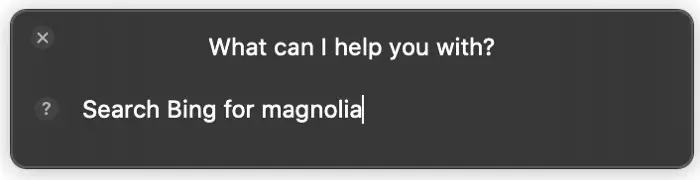
In questo modo Siri aprirà il vostro browser predefinito, direttamente alla pagina dei risultati per la vostra parola chiave, utilizzando il motore di ricerca da voi richiesto.
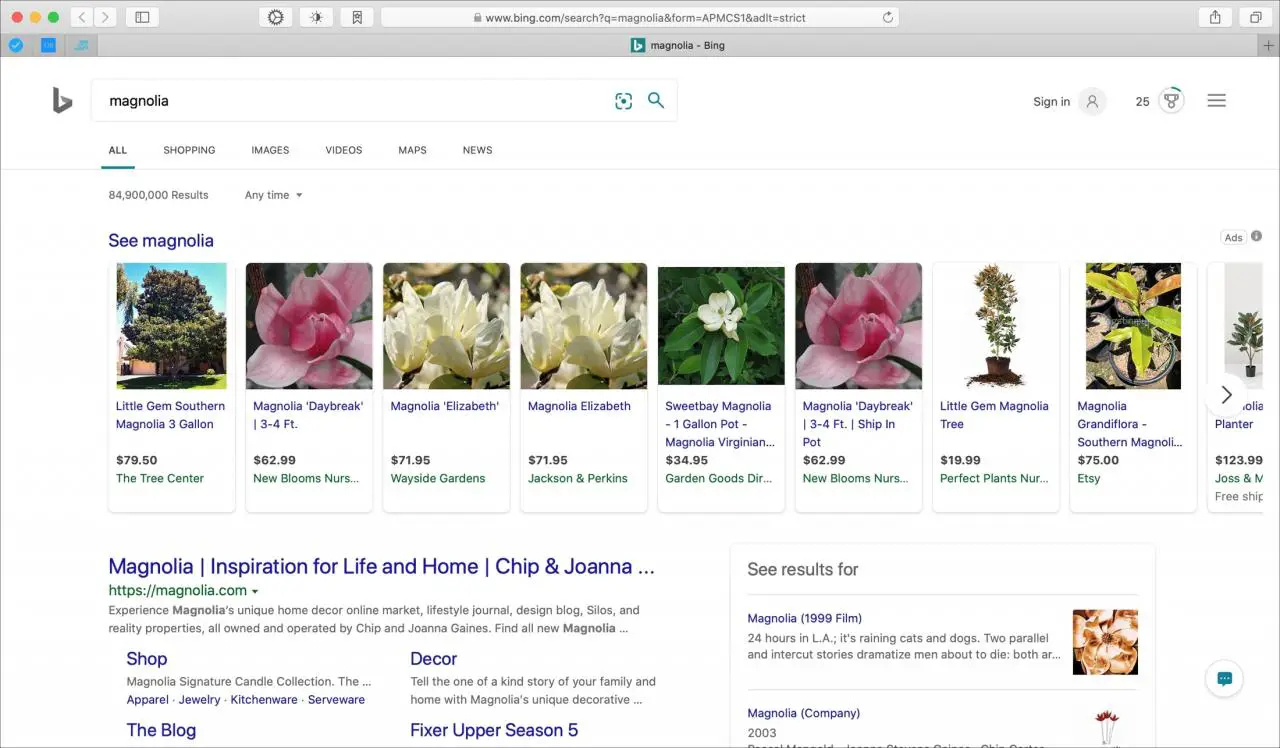
Correlato : Come cambiare il motore di ricerca predefinito in Safari
Salva i risultati della ricerca
È possibile salvare i risultati della ricerca anche da Siri. In questo modo è possibile fare riferimento ad essi in qualsiasi momento.
Quando Siri vi dà i risultati della ricerca, cliccate sul segno più in alto a destra. I tuoi risultati saranno quindi salvati nella vista Oggi del tuo Mac Notification Center.
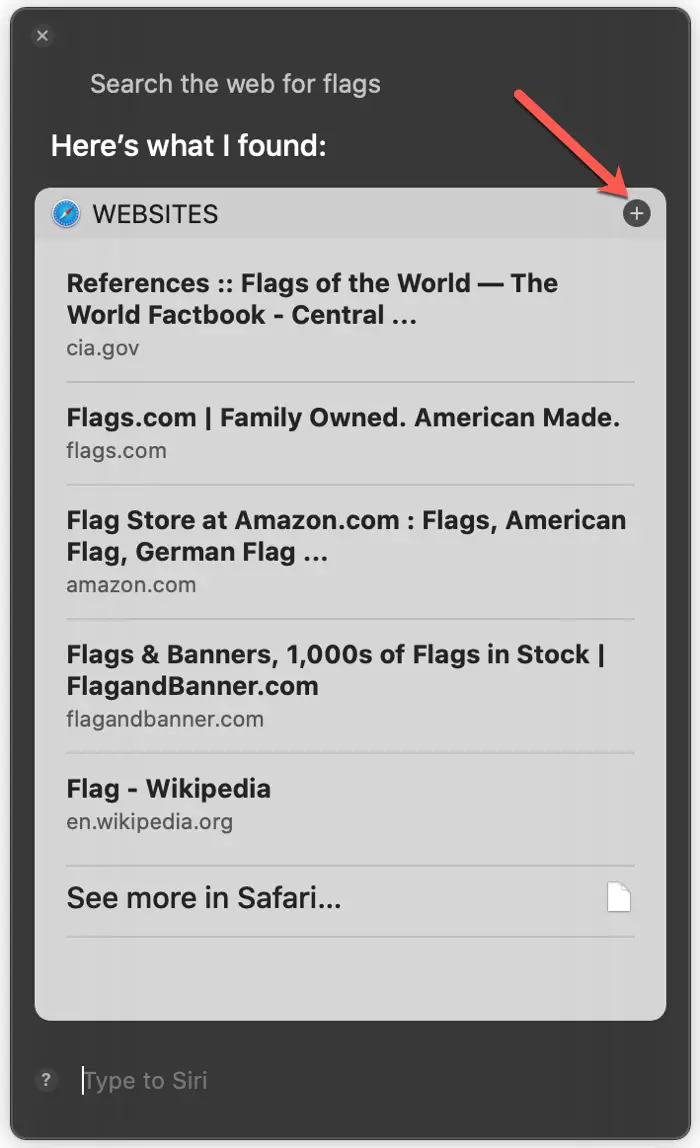
Quando hai finito con loro lì, clicca la X nell’angolo in alto a destra per rimuoverli.
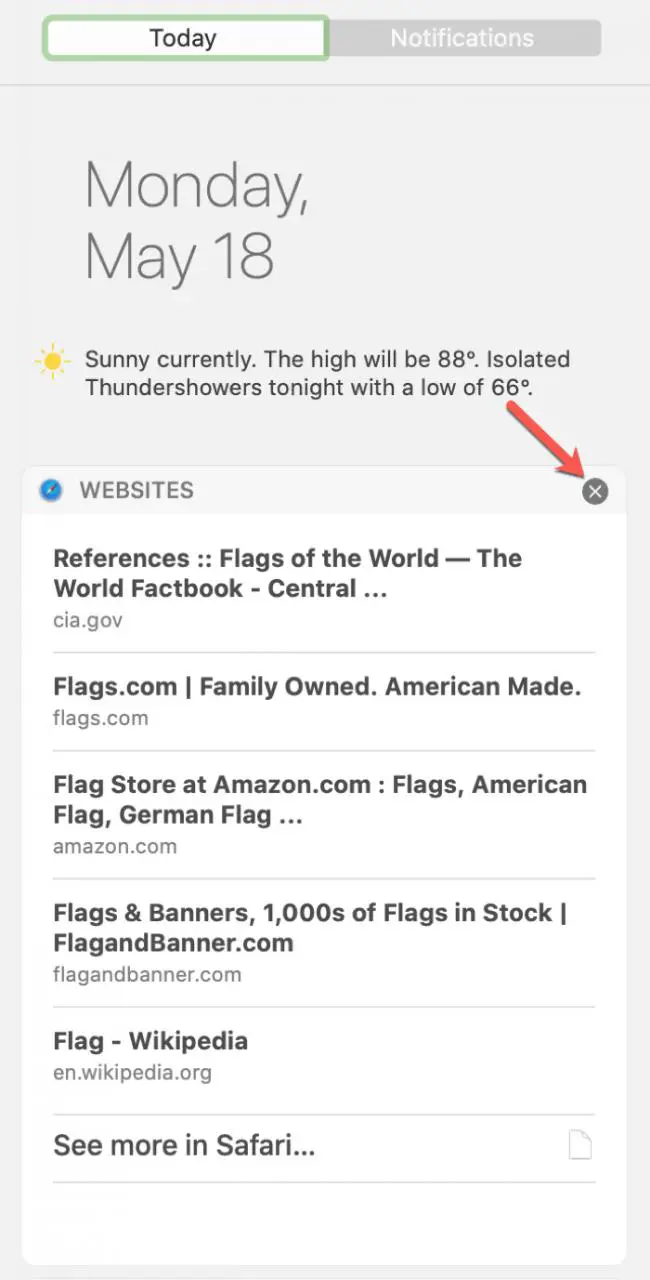
In Breve
L’utilizzo di Siri sul vostro iPhone è, naturalmente, super pratico. Allora perché non approfittare di tutto ciò che Siri può fare per voi anche sul vostro computer? Per saperne di più, date un’occhiata a come far funzionare Siri per voi su Mac.
A cosa vi serve di più Siri sui vostri apparecchi? Avete qualche consiglio che vorreste condividere per l’utilizzo di Siri? Se sì, puoi commentare qui sotto o contattarci su Twitter!

